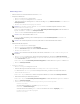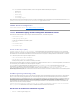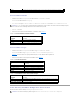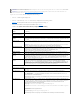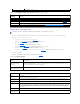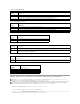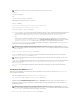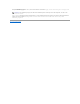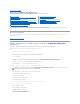Users Guide
2. Klicken Sie auf SSL, um die Seite SSLzuöffnen.
Auf der Seite SSL könnenSiediefolgendenOptionenausführen:
l Eine Zertifikatsignierungsanforderung (CSR) zum Senden an eine CA erstellen. Die CSR-Informationen werden in der iDRAC6-Firmware gespeichert.
l Ein Serverzertifikat hochladen.
l Ein Serverzertifikat anzeigen.
Tabelle4-11beschreibtdieo.g.OptionenaufderSeiteSSL.
Tabelle 4-11.OptionenaufderSeiteSSL
Zertifikatsignierungsanforderung erstellen
1. WählenSieaufderSeiteSSL Zertifikatsignierungsanforderung (CSR) erstellen und klicken Sie auf Weiter.
2. Geben Sie auf der Seite Zertifikatsignierungsanforderung (CSR) erstellenjeweilseinenWertfürdieeinzelnenCSR-Attribute ein. Tabelle4-12
beschreibt die CSR-Attribute.
3. Klicken Sie zum Erstellen der CSR auf Erstellen und laden Sie sie auf Ihren lokalen Computer herunter.
4. KlickenSiezumFortfahrenaufdieentsprechendeSchaltfläche.SieheTabelle4-13.
Tabelle 4-12.Zertifikatsignierungsanforderung-Attributeerstellen
Tabelle 4-13.SchaltflächenderSeiteZertifikatsignierungsanforderung(CSR)erstellen
Feld
Beschreibung
Zertifikatsignierungsanforderung (CSR)
erstellen
MitdieserOptionkönnenSieeineCSRzumSendenaneineCAerstellen,umeinsicheresWebzertifikat
anzufordern.
ANMERKUNG: JedeneueCSRüberschreibtdievorherigeCSRderFirmware.DamiteineZertifizierungsstelleIhre
CSRannimmt,mussdieCSRinderFirmwaremitdemvonderZertifizierungsstellezurückgesendetenZertifikat
übereinstimmen.
Serverzertifikat hochladen
MitdieserOptionkönnenSieeinvorhandenesZertifikathochladen,dasIhremUnternehmengehörtundfürdie
Zugriffsteuerung auf den iDRAC6 verwendet wird.
ANMERKUNG: Der iDRAC6 akzeptiert lediglich X509-Base-64-kodierte Zertifikate. DER-kodierte Zertifikate werden
nicht angenommen. Das Hochladen eines neuen Zertifikats ersetzt das Standardzertifikat, das Sie mit dem
iDRAC6 erhalten haben.
Serverzertifikat anzeigen
MitdieserOptionkönnenSieeinvorhandenesServerzertifikatanzeigen.
ANMERKUNG: JedeneueZertifikatsignierungsanforderung(CSR)überschreibtallevorangegangeneninderFirmwaregespeichertenCSR-Daten. Damit
iDRACIhreCSRannimmt,mussdiesignierteCSRinderFirmwaremitdemvonderZertifizierungsstellezurückgesendetenZertifikatübereinstimmen.
Feld
Beschreibung
Allgemeiner Name
DergenaueName,derzertifiziertwerdensoll(normalerweisederDomänennamedesiDRAC,z.B. www.xyzcompany.com).
GültigsindalphanumerischeZeichen,Bindestriche,Unterstreichungszeichen,LeerstellenundPunkte.
Name der Organisation
Der mit dieser Organisation assoziierte Name (zum Beispiel, XYZ Unternehmen). Nur alphanumerische Zeichen, Bindestriche,
Unterstreichungszeichen,PunkteundLeerstellensindgültig.
Organisationseinheit
DereinerOrganisationseinheit,z.B.eineIT-Abteilung zugeordnete Name. Nur alphanumerische Zeichen, Bindestriche,
Unterstreichungszeichen,PunkteundLeerstellensindgültig.
Ort
DieStadtodereinandererStandortdesUnternehmens,daszertifiziertwird(z.B.München).NuralphanumerischeZeichen
undLeerstellensindgültig.VerwendenSiekeinUnterstreichungszeichenoderandereZeichen,umWörterzutrennen.
Name des Bundeslands oder
Kantons
DasBundeslandoderderKanton,indemsichdasUnternehmen,dassichfüreineZertifizierungbewirbt,befindet(z.B.
Bayern).NuralphanumerischeZeichenundLeerstellensindgültig.VerwendenSiekeineAbkürzungen.
Landescode
Der Name des Landes, wo sich das Unternehmen, das sich um Zertifikat bewirbt, befindet.
E-Mail
Die mit der CSR verbundene E-Mail-Adresse. Geben Sie die E-Mail-Adresse des Unternehmens oder eine beliebige mit der CSR
in Zusammenhang stehende E-Mail-Adresse ein. Dieses Feld ist optional.
Schaltfläche
Beschreibung
Drucken
Druckt die Werte Zertifikatsignierungsanforderung erstellen aus, die auf dem Bildschirm angezeigt werden.
Aktualisieren
LädtdieSeiteZertifikatsignierungsanforderung erstellen neu.